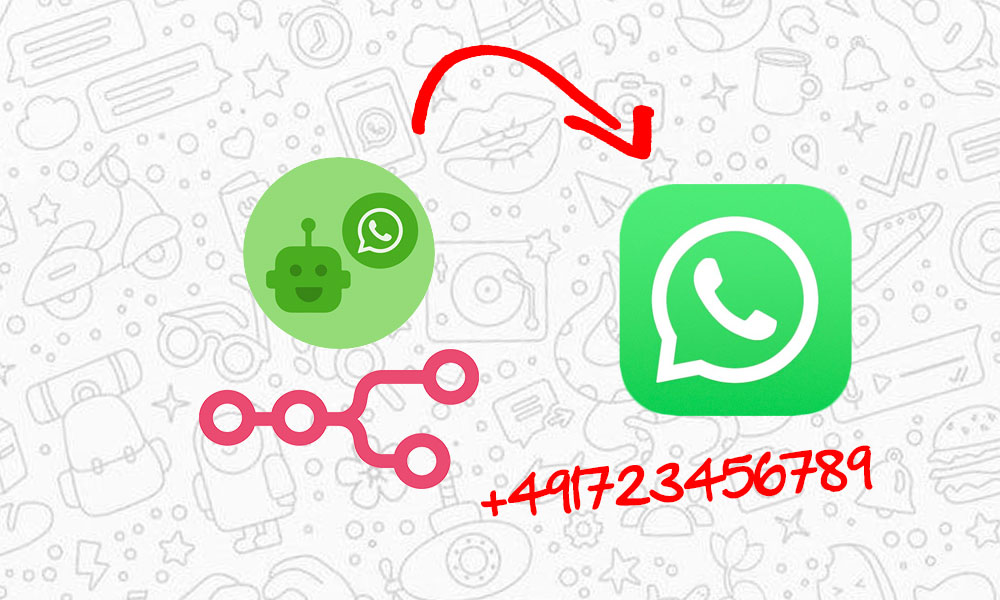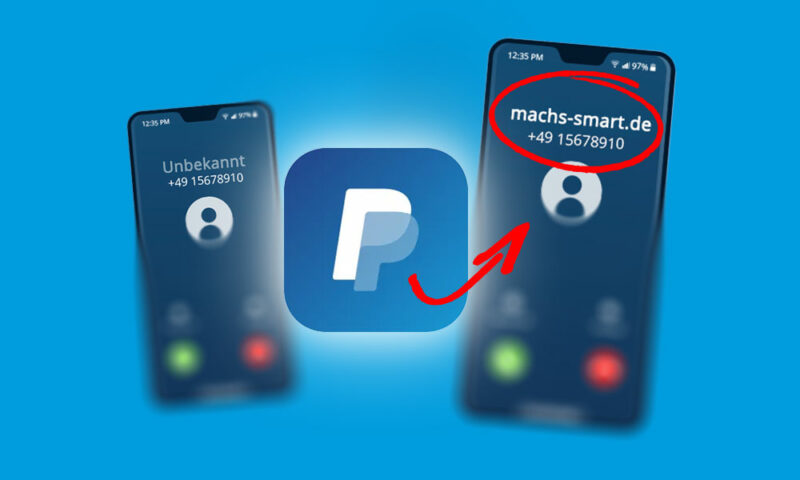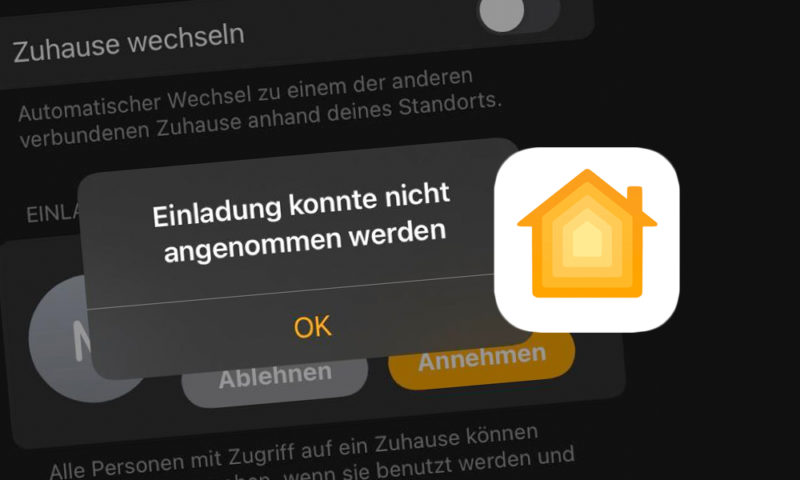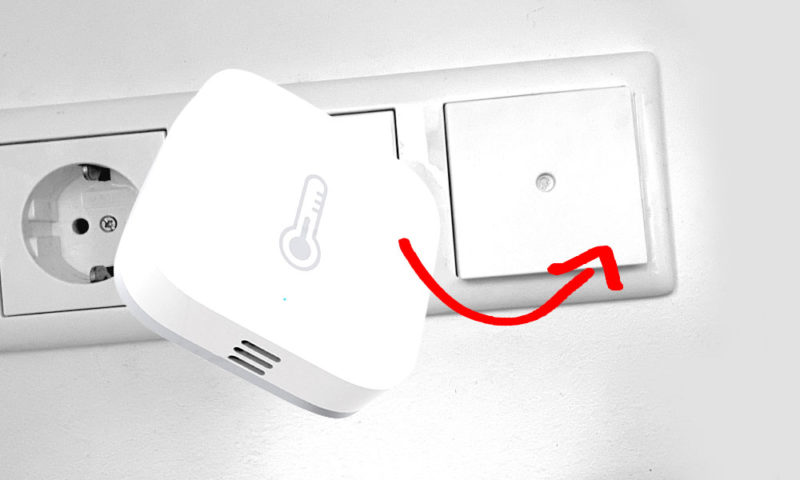Mit WAHA (WhatsApp HTTP API) und n8n, der beliebten No-Code-Automatisierungsplattform, kannst du dir ganz einfach deine eigene WhatsApp-Automation aufbauen – ohne Cloud-Abhängigkeit, direkt auf deinem eigenen Server.
In dieser Anleitung zeige ich dir Schritt für Schritt, wie du WAHA auf einem Intel NUC mit Linux installierst und mit n8n verknüpfst, um automatisierte WhatsApp-Nachrichten zu versenden.
Das erwartet dich in diesem Artikel
Voraussetzungen
Bevor du startest, solltest du Folgendes bereithalten:
- Einen Intel NUC oder vergleichbaren Mini-PC
- Eine laufende Linux-Distribution (empfohlen: Ubuntu 22.04 LTS)
- SSH-Zugriff auf das Gerät
- Installiertes Docker und Docker Compose
- Eine aktive WhatsApp-Nummer, die aktuell nicht auf einem anderen Gerät verbunden ist
Schritt 1: System vorbereiten
Aktualisiere zuerst dein System und installiere Docker:
sudo apt update && sudo apt upgrade -y
sudo apt install docker.io docker-compose -y
sudo systemctl enable docker
sudo systemctl start docker
Überprüfe, ob Docker korrekt läuft:
docker --versionWenn die Version angezeigt wird, ist alles bereit für den nächsten Schritt.
Schritt 2: WAHA installieren
WAHA (WhatsApp HTTP API) ist eine Open-Source-Lösung, die WhatsApp Web in eine HTTP-Schnittstelle verpackt. Dadurch kannst du Nachrichten, Medien und Events über eine API steuern.
Die offizielle Anleitung findest du hier: WAHA Installationsguide
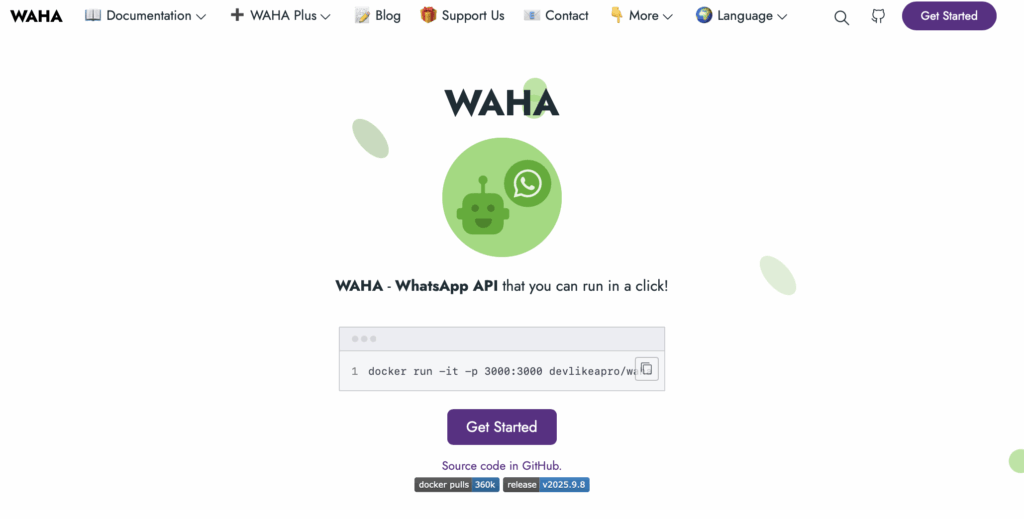
So installierst du WAHA über Docker:
mkdir waha && cd waha
wget https://raw.githubusercontent.com/devlikeapro/whatsapp-http-api/main/docker-compose.yml
docker-compose up -d
WAHA läuft anschließend auf Port 3000. Du erreichst das Dashboard über:
http://<deine-ip>:3000/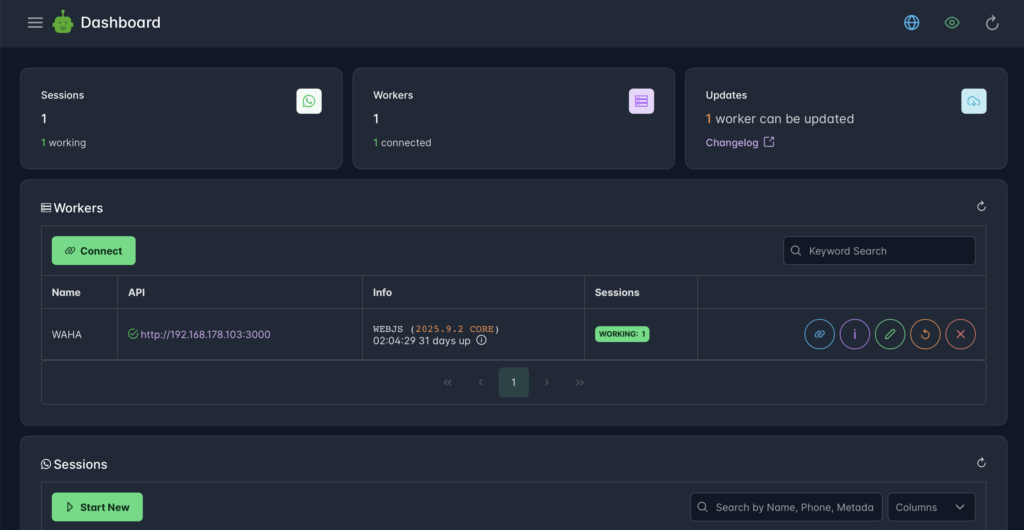
Beim ersten Start wird ein QR-Code angezeigt. Scanne diesen mit deiner WhatsApp-App, um die Verbindung herzustellen.
Schritt 3: n8n installieren
n8n ist eine Open-Source-Automatisierungsplattform – ähnlich wie Zapier, aber vollständig selbst hostbar. Du kannst damit Workflows per Drag & Drop erstellen, externe Systeme anbinden und beliebige Prozesse automatisieren.
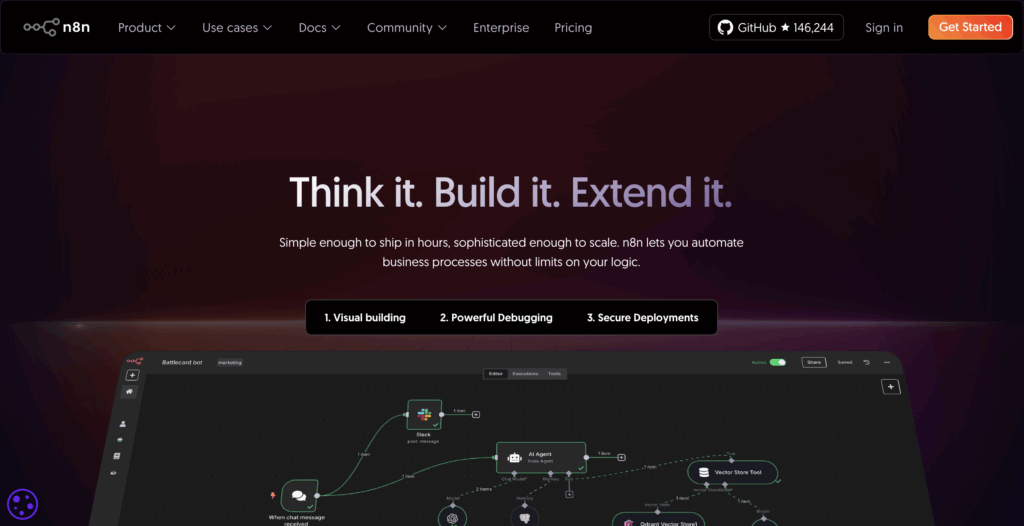
Starte n8n mit Docker:
mkdir n8n && cd n8n
docker run -it --rm \
-p 5678:5678 \
-v ~/.n8n:/home/node/.n8n \
n8nio/n8n
Sobald der Container läuft, öffne n8n im Browser:
http://<deine-ip>:5678/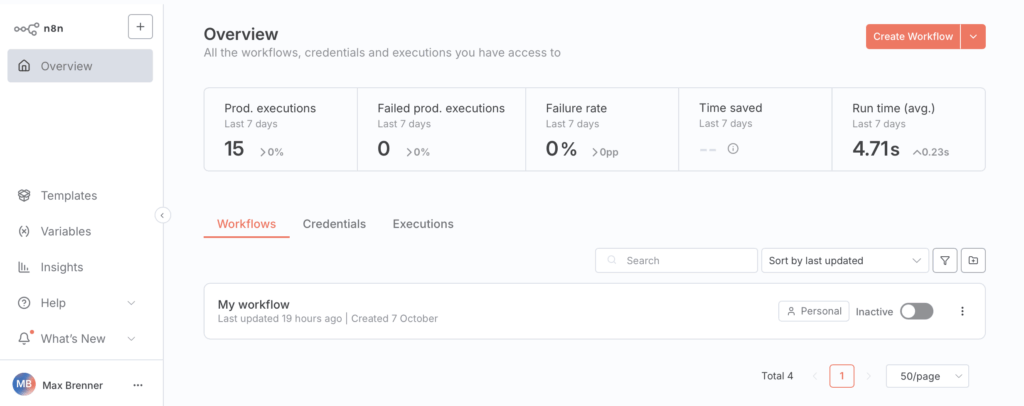
Schritt 4: WAHA in n8n einbinden
n8n bietet noch keinen offiziellen nativen WAHA-Connector (inoffizielle Node hier), du kannst aber über HTTP Request Nodes direkt mit der WAHA API kommunizieren.
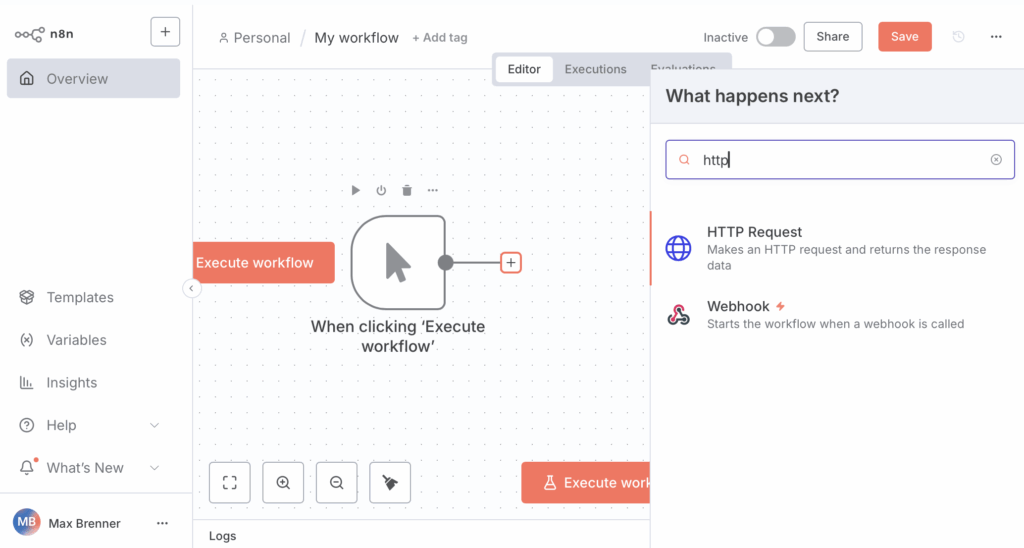
Beispiel: Eine WhatsApp-Nachricht über n8n versenden
- Lege in n8n einen neuen HTTP Request Node an
- Konfiguriere ihn wie folgt:
| Einstellung | Wert |
|---|---|
| HTTP Method | POST |
| URL | http://<deine-ip>:3000/api/sendText |
| Content Type | JSON |
| Body | { "chatId": "491701234567@c.us", "text": "Hallo, das ist eine automatisierte Nachricht." } |
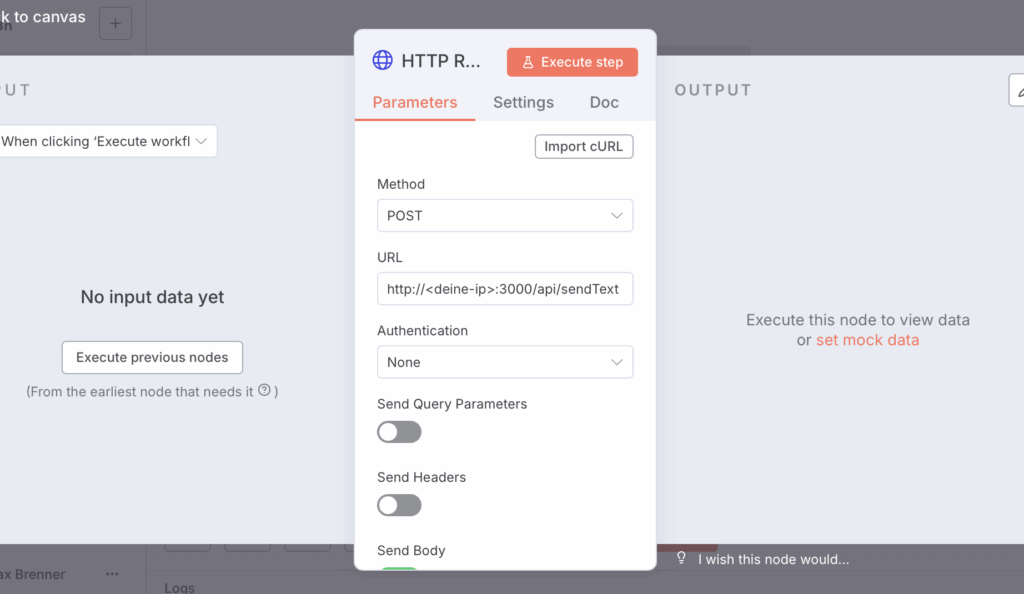
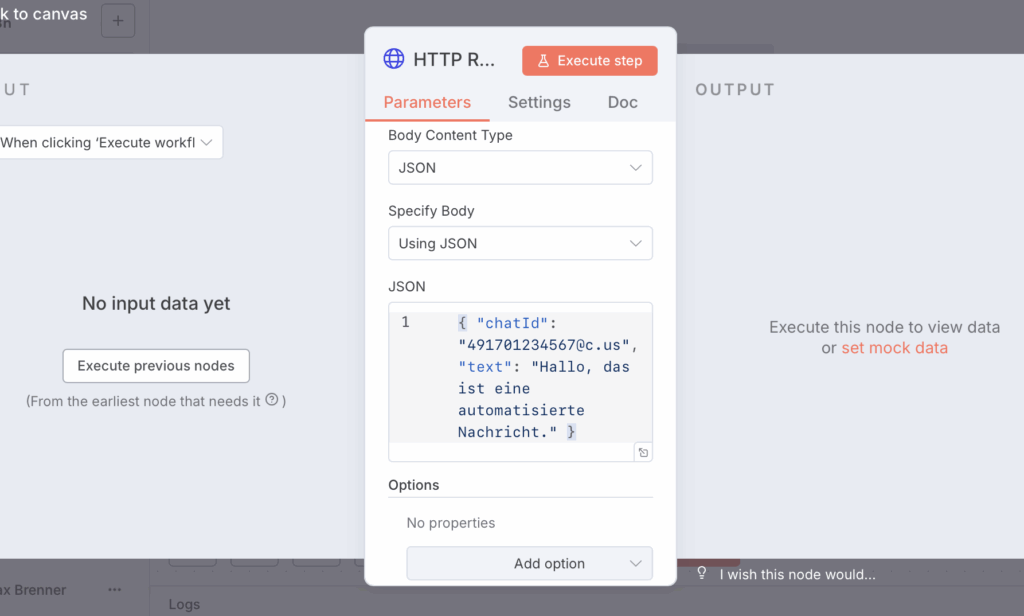
Wenn du den Node ausführst, wird die Nachricht sofort über deine verbundene WhatsApp-Instanz verschickt.
Schritt 5: Erste Automation erstellen
Jetzt kannst du n8n mit beliebigen Triggern kombinieren, zum Beispiel:
- Zeitgesteuert: jeden Morgen eine Nachricht versenden
- Webhook: bei Formularübermittlung automatisch eine Antwort schicken
- Datenbank-Event: bei neuem Auftrag eine WhatsApp-Bestätigung senden
Ein einfacher Workflow könnte so aussehen:
- Webhook Node empfängt ein Signal (z. B. von einem Webformular)
- Set Node erstellt den Nachrichtentext
- HTTP Request Node sendet die Nachricht über WAHA
Damit hast du in wenigen Minuten eine funktionierende WhatsApp-Automation ohne externe Anbieter.
Schritt 6: WAHA und n8n gemeinsam betreiben
Damit beide Systeme dauerhaft laufen, kannst du sie in einer gemeinsamen Docker-Compose-Datei starten:
version: "3.8"
services:
waha:
image: devlikeapro/whatsapp-http-api
restart: always
ports:
- "3000:3000"
volumes:
- ./waha-data:/app/data
n8n:
image: n8nio/n8n
restart: always
ports:
- "5678:5678"
volumes:
- ~/.n8n:/home/node/.n8n
Speichere die Datei als docker-compose.yml und starte alles mit:
docker-compose up -d
Beide Dienste laufen dann automatisch im Hintergrund und starten nach einem Reboot neu.
Fazit
Mit WAHA und n8n kannst du in kürzester Zeit eine vollständig selbstgehostete WhatsApp-Automation aufbauen.
Ob für Kundenkommunikation, interne Benachrichtigungen oder kreative Projekte – die Kombination aus flexibler APIund visueller Workflow-Automation macht dein Setup skalierbar, sicher und komplett unabhängig von Drittanbietern.